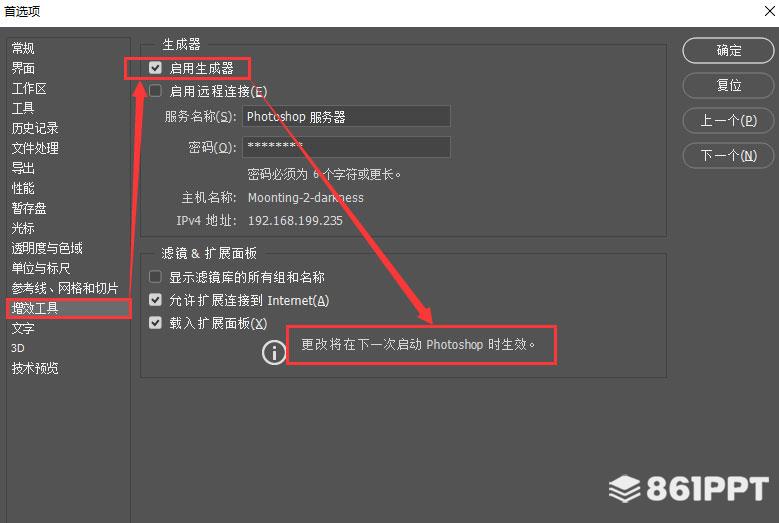蓝湖是一个易于使用的产品合作平台。通过安装蓝湖系列软件,产品可以无缝连接设计和研发流程,降低沟通成本,缩短开发周期。蓝湖Photoshop插件是其中之一。以下小系列将教您如何安装和使用蓝湖Photoshop插件。如果你感兴趣,你可以看看。
安装插件
下载安装包,安装成功后,请重启Photoshop。
★ 注:蓝湖 Ps 插件仅支持 Photoshop CC 2015 及以上版本 。
登录
打开 Photoshop→→;

输入蓝湖账号和密码登录;
选择上传设计图纸的团队和项目,单击 。
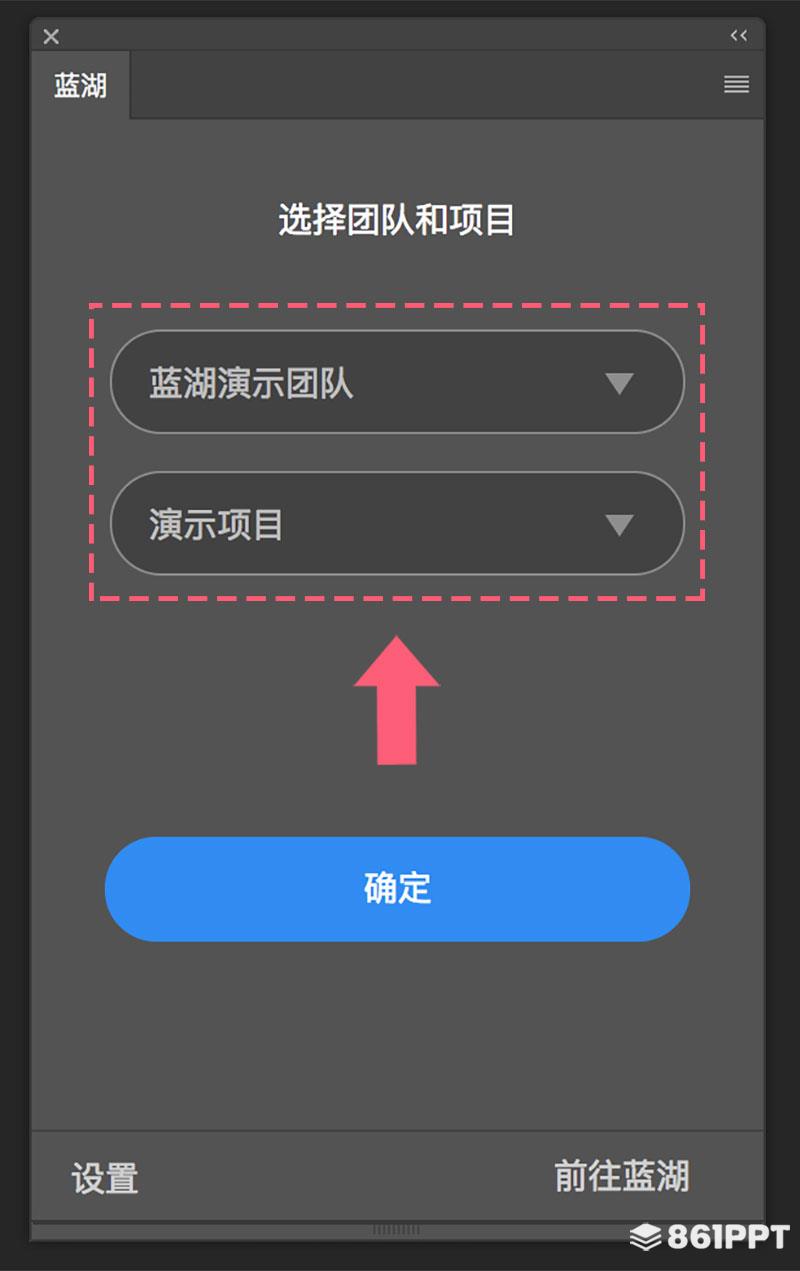
选择“当前设计”
插件内 “当前设计” 是指当前设计图纸的大小,根据设计图纸的大小选择相应的倍数。
确定基于当前设计的设备是 iOS、 安卓 还是 Web,
确定当前的设计图纸是基于几倍的设计,选择与设计图纸相匹配的设备和倍数。
◆ 分类:
iPhone、iPad、iWatch 这三种设备的界面设计 属于—— iOS;
界面设计安卓系统 属于 —— 安卓;
界面设计的网页类型 属于 —— Web。
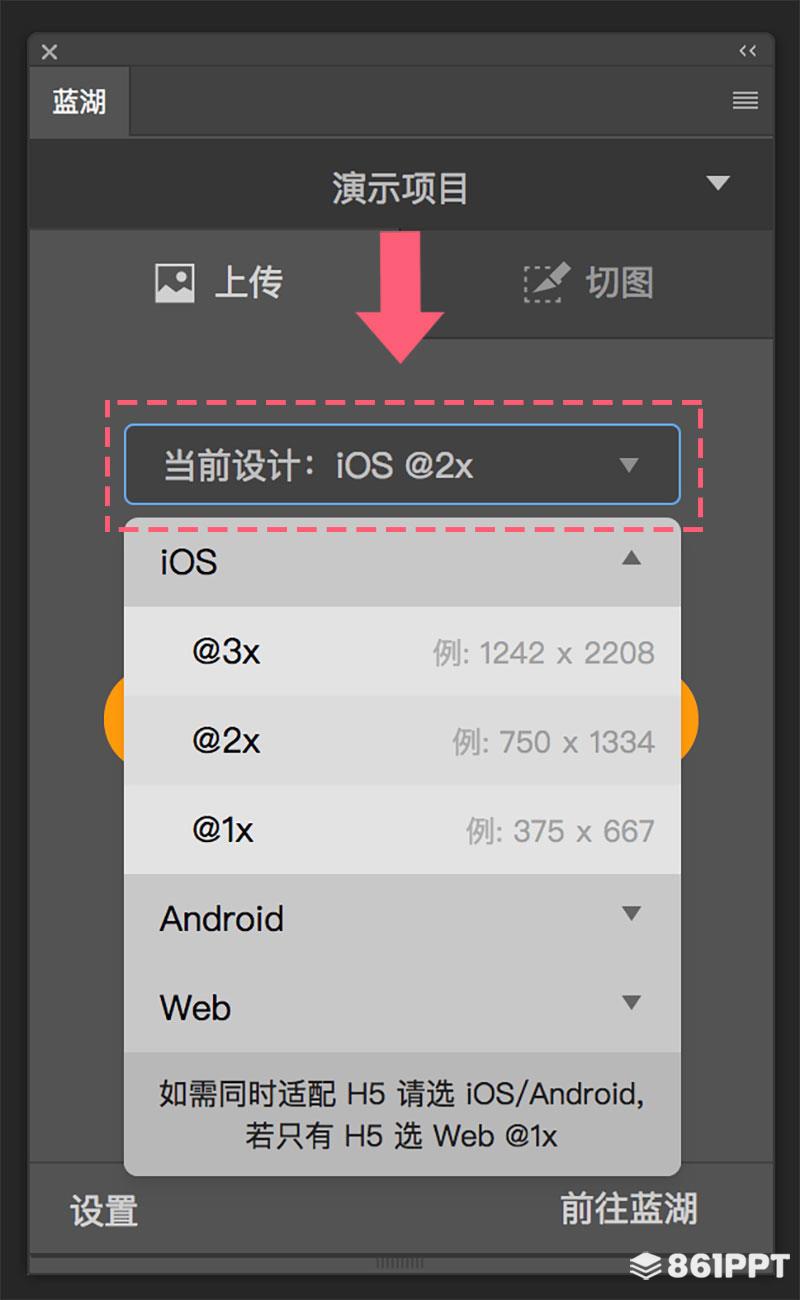
◆ 例如:
375 x 667,属于 iOS 1x;
750 x 1334,属于 iOS 2x;
1920 x 1080, (无论是手机界面还是网页 )手机建议选 Android-xxhdpi;网页选 Web-1x。
◆ Web 类型:
1x是常用尺寸,大家做的网页一般都是选择的 1x;
2x 指特定屏幕(4k) 屏幕)设计的尺寸通常是正常网页 2 倍。
设置切图
点击选择切图层或图层组;
如果不填写值,则默认使用当前图标内容的大小;
如果尺寸不是你想要的,可以自定义修改。
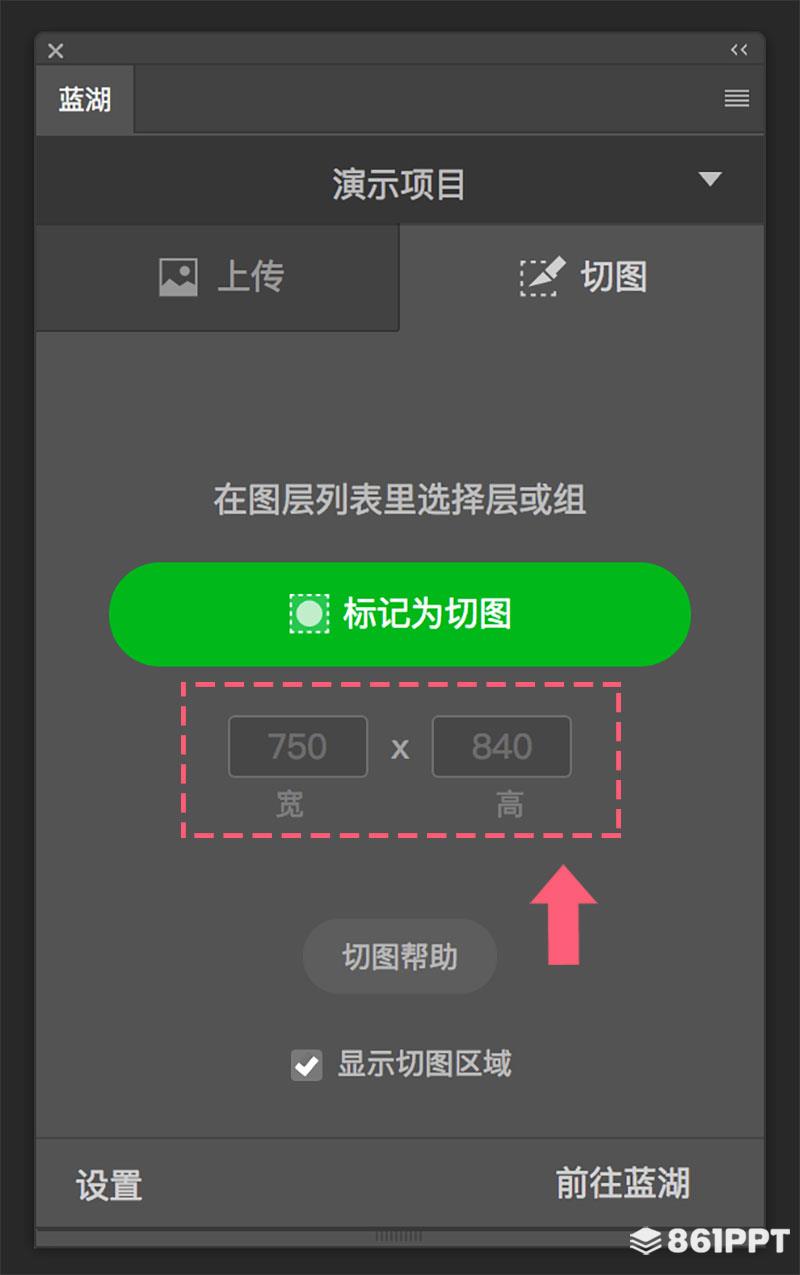
PS:不勾选“显示切图区域”可以隐藏切图区域,隐藏后不影响切图的上传。
设置切图层或组,不得重复嵌套。
上传设计图纸
选择要上传的画板,也可以选择所有画板(无画板选择所有画板),点击即可。
设置好的切图将随页面上传到蓝湖 Web 端,可以看标记,下载切图。
注意:
推荐使用1.蓝湖 Ps 可同时上传多个页面的画板工具。
不建议使用 一个 psd 文件通过隐藏显示文件夹来区分不同的页面,这将导致上传的多张设计图纸成为设计图纸的历史版本,不便于以后的修改和更新。
2.智能对象等同于位图,不会标记内容和 SVG 格式切图
生成 SVG
切图生成 SVG 需要切割的格式层是矢量层, 如形状图层和文本图层,但图片图层和智能对象无法生成 SVG。
在打开“快速上传模式”之后,就可以生成了 SVG。
快速上传模式
快速上传模式是 v2.38 新版本的上传模式, 打开后可以更快地上传, 并支持矢量图层的生成 SVG 格式切图还可以避免意外情况,如切图不对应。
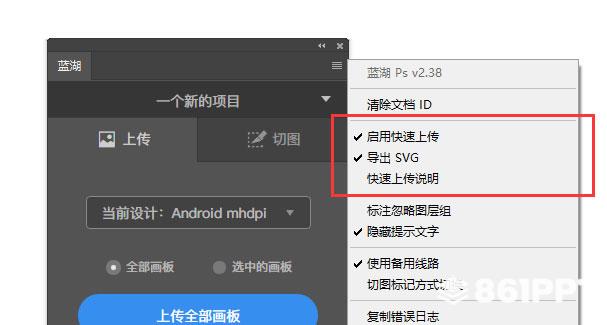
注意:
v2.38 之前的版本无法通过插件中的自动更新获得快速上传功能,只能 重新安装插件
快速上传模式只能在那里 Photoshop CC 2017 使用上述版本。
● 打开:Photoshop 首选-增效工具-启用生成器
● 检查插件右上角的菜单“快速上传启用”
● 假如你有上传 SVG 的需求, 可以开启“导出 SVG”, 假如不需要, 关闭它以提高上传速度。